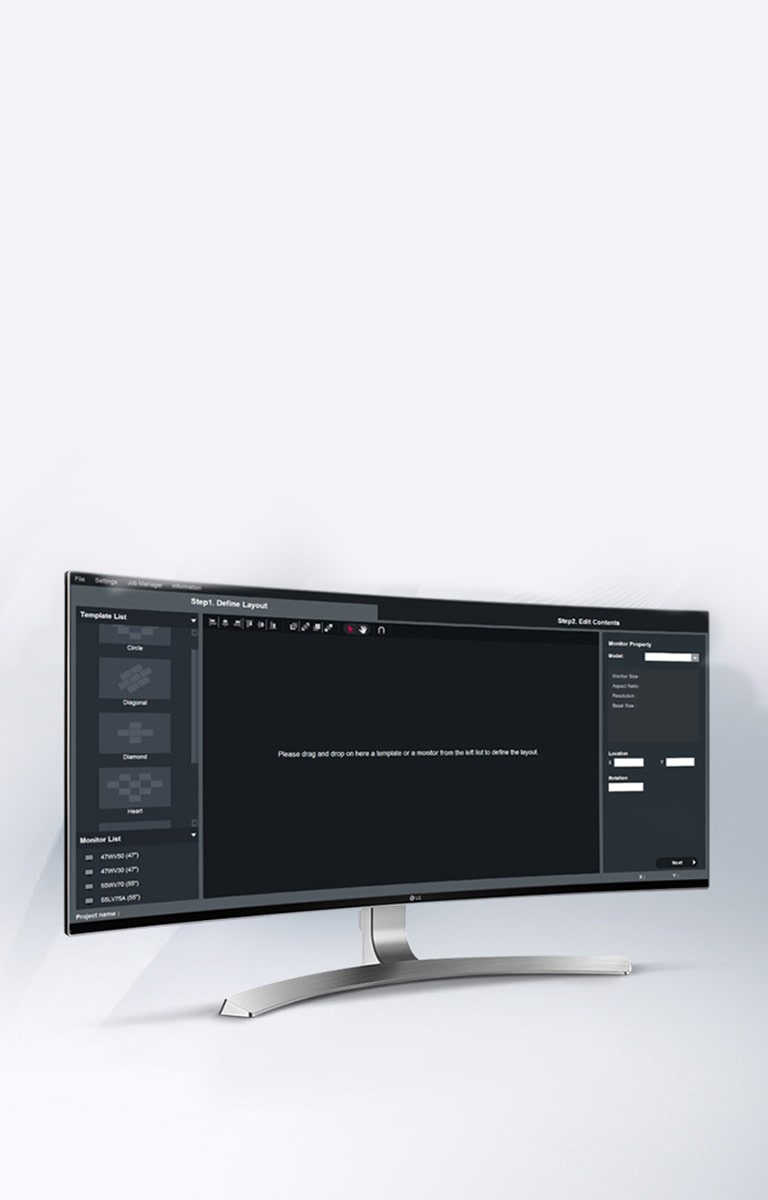SuperSign محرر الإعلام: محرر محترف لإنجاز عملك بكفاءة
المقدمة
برنامج محرر وسائط SuperSign المحترف.
إنشاء وسائط مختلفة
يسمح بإنشاء المحتوى وتحريره بمختلف التصاميم
-
![Example of when creating content via SuperSign Media editor]()
![Example of when creating content via SuperSign Media editor]()
يمكنك إنشاء محتوى مخصص بسهولة وبشكل حدسي عن طريق محرر الوسائط
لا توجد حاجة لاستخدام تطبيقات تحرير خاصة أخرى ولا الاستعانة بمصمم محترف
محرر الوسائط
يمكنك من إنشاء وسائط من خلال طريقة السحب والإفلات البسيطة، كما إنه يدعم كل تنسيقات الفيديو والصور.
-
![Default screen image of media editor]()
![Default screen image of media editor]() 1. بالإشارة إلى الخطوة الحالية (خطوة التخطيط أو خطوة المحتوى)
1. بالإشارة إلى الخطوة الحالية (خطوة التخطيط أو خطوة المحتوى)
2. قائمة القالب وقائمة عرض Volkswagen (السحب والإفلات لإدخال اللوحة)
3. اللوحة الرئيسية (تحرير العمل مدوَّن هنا)
4. معلومات الشاشة (الحجم، والحافة، والدقة)
الخطوة 1: تحديد المخطط
ينشأ كلاً من المخطط القياسي وغير القياسي ويمكنك من التحقق من خواص الشاشة ومكانها بسهولة
-
![Screen image of when selecting a template in SuperSign Media editor]()
![Screen image of when selecting a template in SuperSign Media editor]()
اختيار قالب
① اختر قالب مدمج
② اسحبه وأفلته في اللوحة -
![Screen image of when selecting a monitor property in SuperSign Media editor]()
![Screen image of when selecting a monitor property in SuperSign Media editor]()
حدد مراقب
① اختيار الشاشة المنبثقة
② حجم الشاشة المحدد عن طريق الشاشة المحددة -
![Screen image of when editing monitor position in SuperSign Media editor]()
![Screen image of when editing monitor position in SuperSign Media editor]()
تحرير وضع الشاشة
- يمكن إعادة تمركز كل جهاز عرض
- إظهار الخاصية والمكان
الخطوة 2: تحرير المحتوى
يُدخل محتوى الوسائط من جهاز الكمبيوتر للمجلد أو الخادم، ثم التحقق من المعاينة وتسجيل المحتوى المكتمل في هذه المرحلة
-
![Screen image of when inputting media contents position in SuperSign Media editor]()
![Screen image of when inputting media contents position in SuperSign Media editor]()
إدخال محتويات الوسائط
① تعيين مجلد المدخلات والمخرجات
② اسحبه وأفلته في التخطيط -
![Screen image of when editing media contents position in SuperSign Media editor]()
![Screen image of when editing media contents position in SuperSign Media editor]()
تحرير المحتوى
- يمكن احتواء المحتوى لجهاز العرض الأوحد
- يغطي المحتوى الأوحد جميع أجهزة العرض -
![Screen image of preview & register in SuperSign Media editor]()
![Screen image of preview & register in SuperSign Media editor]()
المعاينة والتسجيل
- التحقق من الصورة الفعلية عن طريق رمز المعاينة
- بعد التحرير، سوف يبدأ الترميز بالض
الخطوة 3: التوزيع باستخدام SuperSign W
افتح برنامج خادم SuperSign W للتوزيع وسوف يتم توزيع المحتوى بالتزامن
-
![Examples screen of regular format distribution in SuperSign media editor]()
![Examples screen of regular format distribution in SuperSign media editor]()
توزيع التنسيق القياسي
① إنشاء لوحة (2X2، 3X3 ...) * بحد أقصى 15x15
② اختر المحتوى - نفس نوع محتوى العمل فقط
③ اختر المشغل - لا يعمل التزامن إلا على نوع مشغل الوسائط
④ التوزيع - إعداد المشغل الرئيسي للمزامنة، ضبط الوقت
-
![Example screen of The irregular format distribution in SuperSign media editor]()
![Example screen of The irregular format distribution in SuperSign media editor]()
توزيع التنسيق غير القياسي
① تحديد التخطيط والمحتوى - يمكن استيراد قائمة التخطيط من الخادم أو مجلد بجهاز كمبيوتر
② اختر المشغل - لا يعمل التزامن إلا على نوع مشغل الوسائط
③ التوزيع - إعداد المشغل الرئيسي للمزامنة، ضبط الوقت
لتعزيز سهولة الاستخدام، يتم تحديث بعض المميزات
-
![Example how to extended more layout in the SuperSign media editor]()
![Example how to extended more layout in the SuperSign media editor]()
المزيد من التخطيط المو
-
![List of Monitor models that are supported (others supports by manually)]()
![List of Monitor models that are supported (others supports by manually)]()
يدعم المراقب القياسي